Αυτό το άρθρο εξηγεί πώς μπορείτε να αποκτήσετε ή να δημιουργήσετε μια ψηφιακή υπογραφή για χρήση σε έγγραφα του Office. Για να μάθετε περισσότερα σχετικά με τον τρόπο χρήσης τους σε έγγραφα του Office, ανατρέξτε στο θέμα Προσθήκη ή κατάργηση ψηφιακής υπογραφής σε αρχεία του Office.
Τι είναι η ψηφιακή υπογραφή;
Μια ψηφιακή υπογραφή ή ένα αναγνωριστικό είναι περισσότερο γνωστό ως ψηφιακό πιστοποιητικό. Για να υπογράψετε ψηφιακά ένα έγγραφο του Office, πρέπει να έχετε ένα τρέχον (δεν έχει λήξει) ψηφιακό πιστοποιητικό. Τα ψηφιακά πιστοποιητικά εκδίδονται συνήθως από μια αρχή έκδοσης πιστοποιητικών (CA), η οποία είναι μια αξιόπιστη τρίτη οντότητα που εκδίδει ψηφιακά πιστοποιητικά για χρήση από άλλα μέρη. Υπάρχουν πολλές εμπορικές αρχές έκδοσης πιστοποιητικών τρίτων από τις οποίες μπορείτε είτε να αγοράσετε ένα ψηφιακό πιστοποιητικό είτε να αποκτήσετε ένα δωρεάν ψηφιακό πιστοποιητικό. Πολλά ιδρύματα, κυβερνήσεις και εταιρείες μπορούν επίσης να εκδώσουν τα δικά τους πιστοποιητικά.
Ένα ψηφιακό πιστοποιητικό είναι απαραίτητο για μια ψηφιακή υπογραφή, επειδή παρέχει τις δημόσιο κλειδί που μπορούν να χρησιμοποιηθούν για την επικύρωση του ιδιωτικό κλειδί που σχετίζεται με μια ψηφιακή υπογραφή. Τα ψηφιακά πιστοποιητικά καθιστούν δυνατή τη χρήση ψηφιακών υπογραφών ως τρόπου έλεγχος ταυτότητας ψηφιακών πληροφοριών.
Λήψη ψηφιακής υπογραφής από αρχή έκδοσης πιστοποιητικών ή συνεργάτη της Microsoft
Εάν σκοπεύετε να ανταλλάξετε ψηφιακά υπογεγραμμένα έγγραφα μαζί με άλλα άτομα και θέλετε οι παραλήπτες των εγγράφων σας να μπορούν να επαληθεύσουν την αυθεντικότητα της ψηφιακής υπογραφής σας, μπορείτε να αποκτήσετε ένα ψηφιακό πιστοποιητικό από μια αξιόπιστη αρχή έκδοσης πιστοποιητικών (CA) τρίτου μέρους. Για περισσότερες πληροφορίες, ανατρέξτε στο θέμα Εύρεση υπηρεσιών ψηφιακής ταυτότητας ή ψηφιακής υπογραφής.
Δημιουργία ψηφιακού πιστοποιητικού για άμεση ψηφιακή υπογραφή ενός εγγράφου
Εάν δεν θέλετε να αγοράσετε ένα ψηφιακό πιστοποιητικό από μια τρίτη αρχή έκδοσης πιστοποιητικών (CA) ή εάν θέλετε να υπογράψετε ψηφιακά το έγγραφό σας αμέσως, μπορείτε να δημιουργήσετε το δικό σας ψηφιακό πιστοποιητικό.
- Ποια έκδοση των Windows χρησιμοποιείτε;
- Windows 10
- Windows 8
- Windows 7, Windows Vista ή Windows XP
-
Μεταβείτε στη διαδρομή C:\Program Files (x86)\Microsoft Office\root\ (ή C:\Program Files\Microsoft Office\root\Office16 εάν χρησιμοποιείτε την έκδοση 64 bit του Office)
.
-
Κάντε κλικ στο αρχείο SelfCert.exe. Εμφανίζεται το παράθυρο διαλόγου Δημιουργία ψηφιακού πιστοποιητικού.
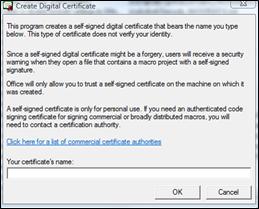
-
Στο πλαίσιο Όνομα πιστοποιητικού, πληκτρολογήστε ένα περιγραφικό όνομα για το πιστοποιητικό.
-
Κάντε κλικ στο κουμπί OK.
-
Όταν εμφανιστεί το μήνυμα επιτυχίας του εργαλείου SelfCert, επιλέξτε OK.
-
Μεταβείτε στη θέση C:\Program Files\Microsoft Office\<έκδοση του Office>\.
-
Κάντε κλικ στο αρχείο SelfCert.exe. Εμφανίζεται το παράθυρο διαλόγου Δημιουργία ψηφιακού πιστοποιητικού.
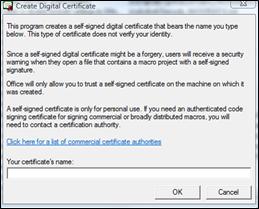
-
Στο πλαίσιο Όνομα πιστοποιητικού, πληκτρολογήστε ένα περιγραφικό όνομα για το πιστοποιητικό.
-
Κάντε κλικ στο κουμπί OK.
-
Όταν εμφανιστεί το μήνυμα επιτυχίας του εργαλείου SelfCert, επιλέξτε OK.
-
Επιλέξτε Έναρξη, τοποθετήστε τον δείκτη στην επιλογή Όλα τα προγράμματα και επιλέξτε διαδοχικά Microsoft Office, Εργαλεία του Microsoft Office και Ψηφιακό πιστοποιητικό για έργα της VBA. Εμφανίζεται το παράθυρο διαλόγου Δημιουργία ψηφιακού πιστοποιητικού.
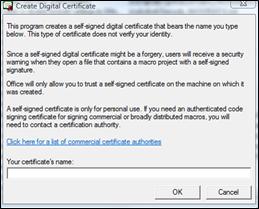
-
Στο πλαίσιο Όνομα πιστοποιητικού, πληκτρολογήστε ένα περιγραφικό όνομα για το πιστοποιητικό.
-
Κάντε κλικ στο κουμπί OK.
-
Όταν εμφανιστεί το μήνυμα επιτυχίας του εργαλείου SelfCert, επιλέξτε OK.
Για να προβάλετε το πιστοποιητικό στο χώρο αποθήκευσης Προσωπικών πιστοποιητικών, κάντε τα εξής:
-
Ανοίξετε τον Internet Explorer.
-
Στο μενού Εργαλεία, επιλέξτε Επιλογές Internet και στη συνέχεια κάντε κλικ στην καρτέλα Περιεχόμενο.
-
Επιλέξτε Πιστοποιητικά και στη συνέχεια κάντε κλικ στην καρτέλα Προσωπικά.
Σημαντικό: Εάν υπογράφετε ψηφιακά ένα έγγραφο χρησιμοποιώντας ένα ψηφιακό πιστοποιητικό που έχετε δημιουργήσει και, στη συνέχεια, κάνετε κοινή χρήση του ψηφιακά υπογεγραμμένων αρχείων, οι άλλοι χρήστες δεν μπορούν να επαληθεύσουν την αυθεντικότητα της ψηφιακής υπογραφής σας χωρίς να αποφασίσουν με μη αυτόματο τρόπο να εμπιστευτούν το αυτο-υπογεγραμμένο πιστοποιητικό σας.
Δείτε επίσης
Προσθήκη ή κατάργηση ψηφιακής υπογραφής σε αρχεία του Office










